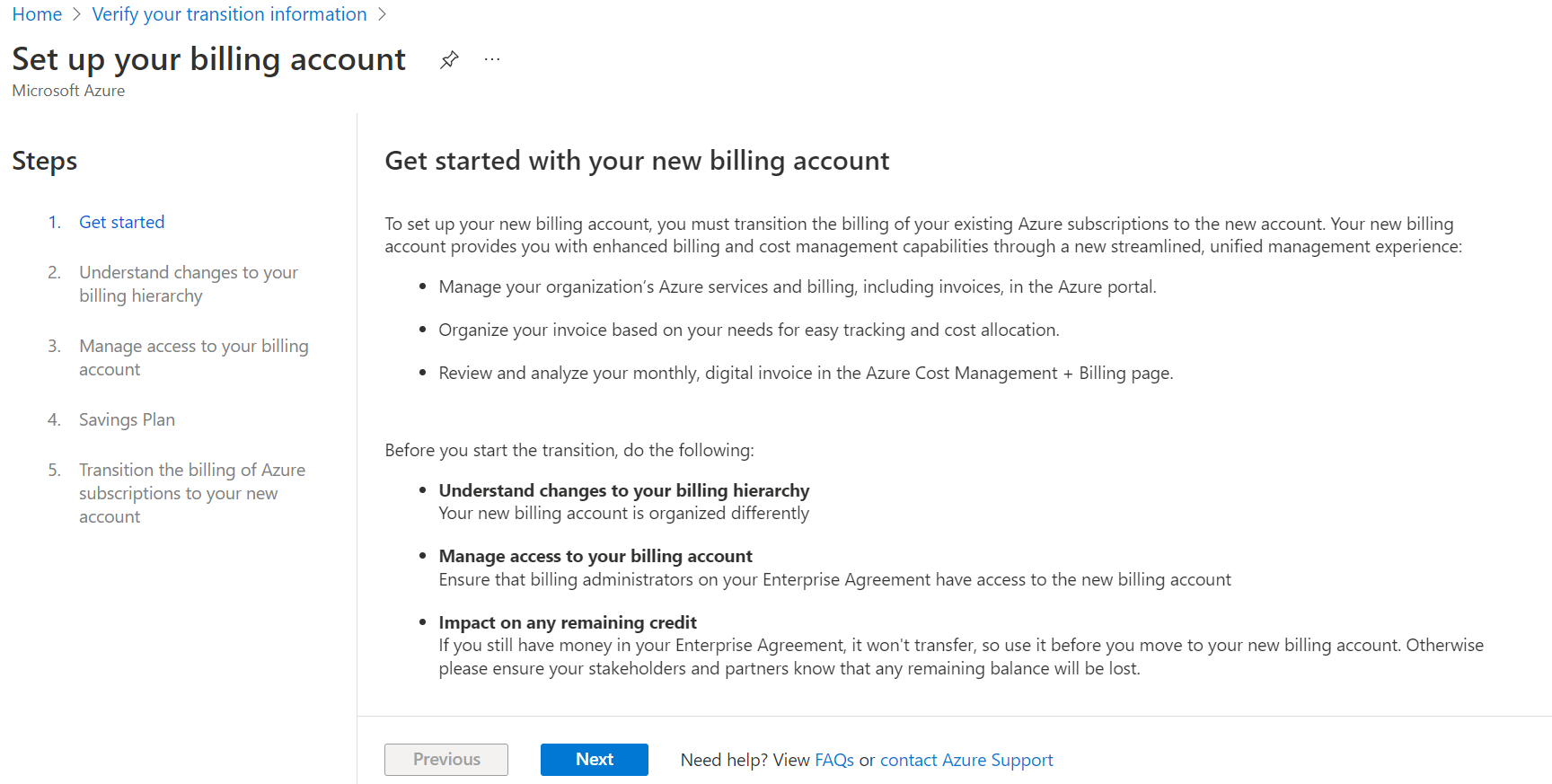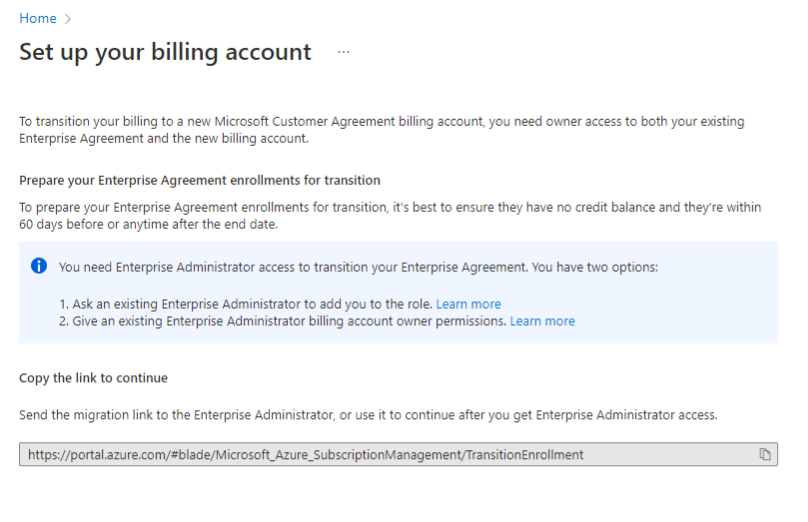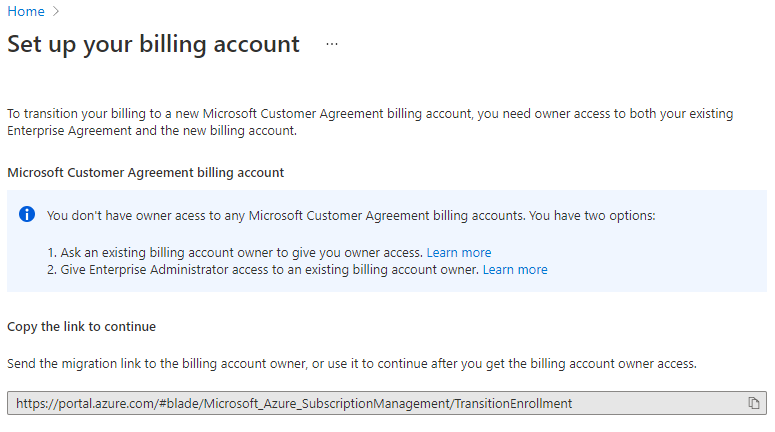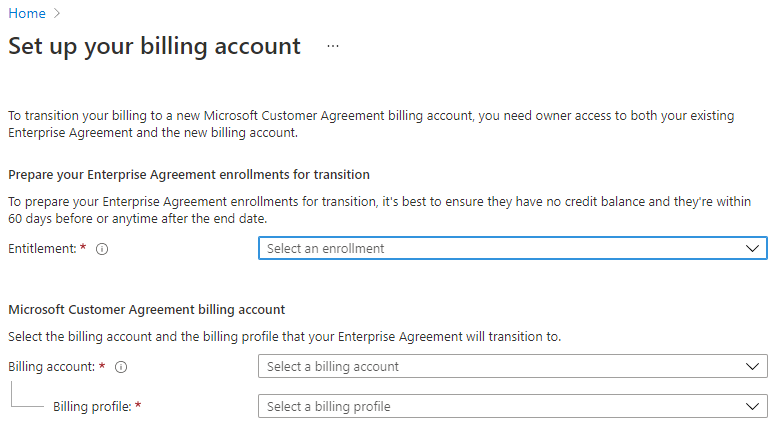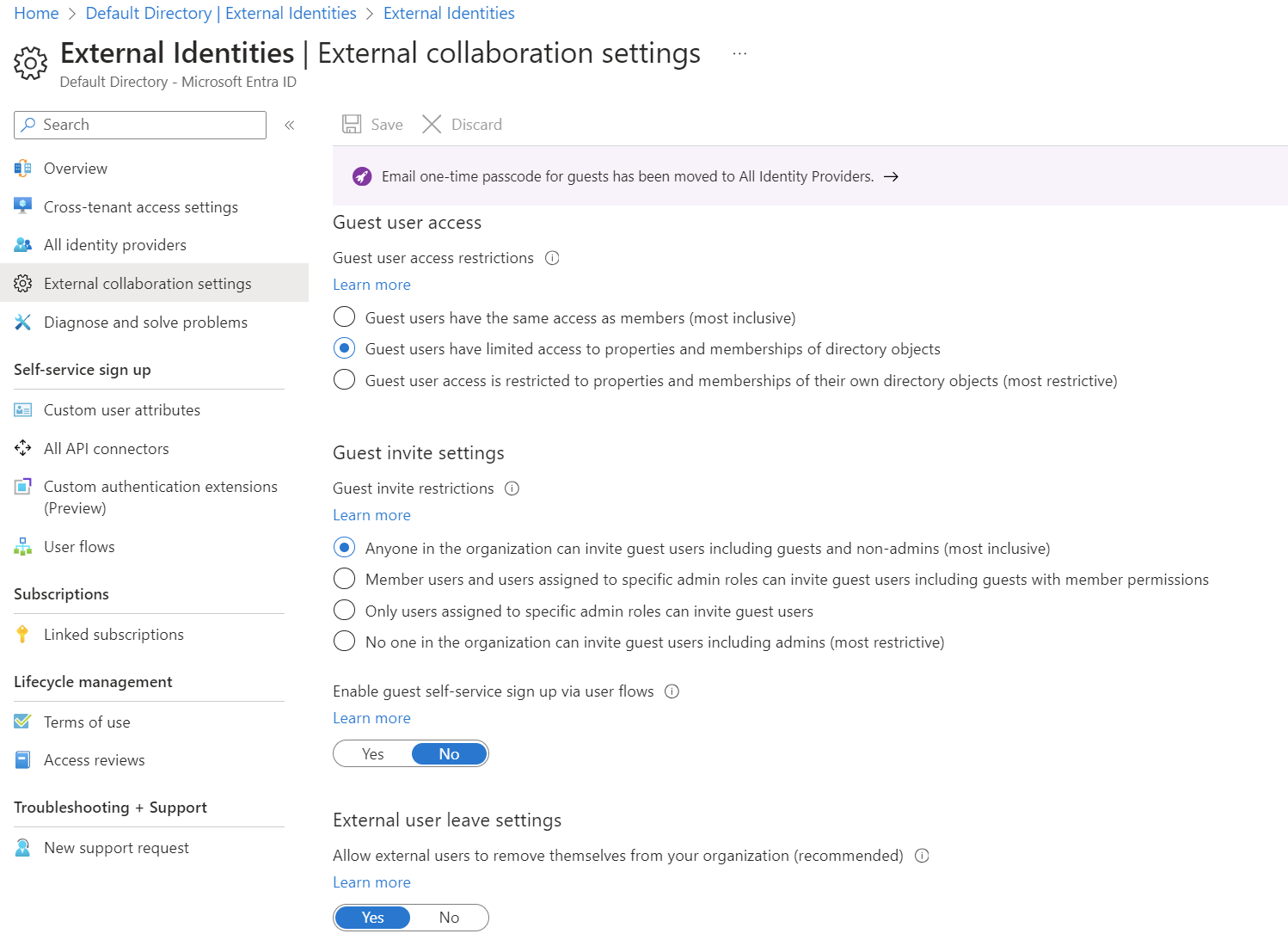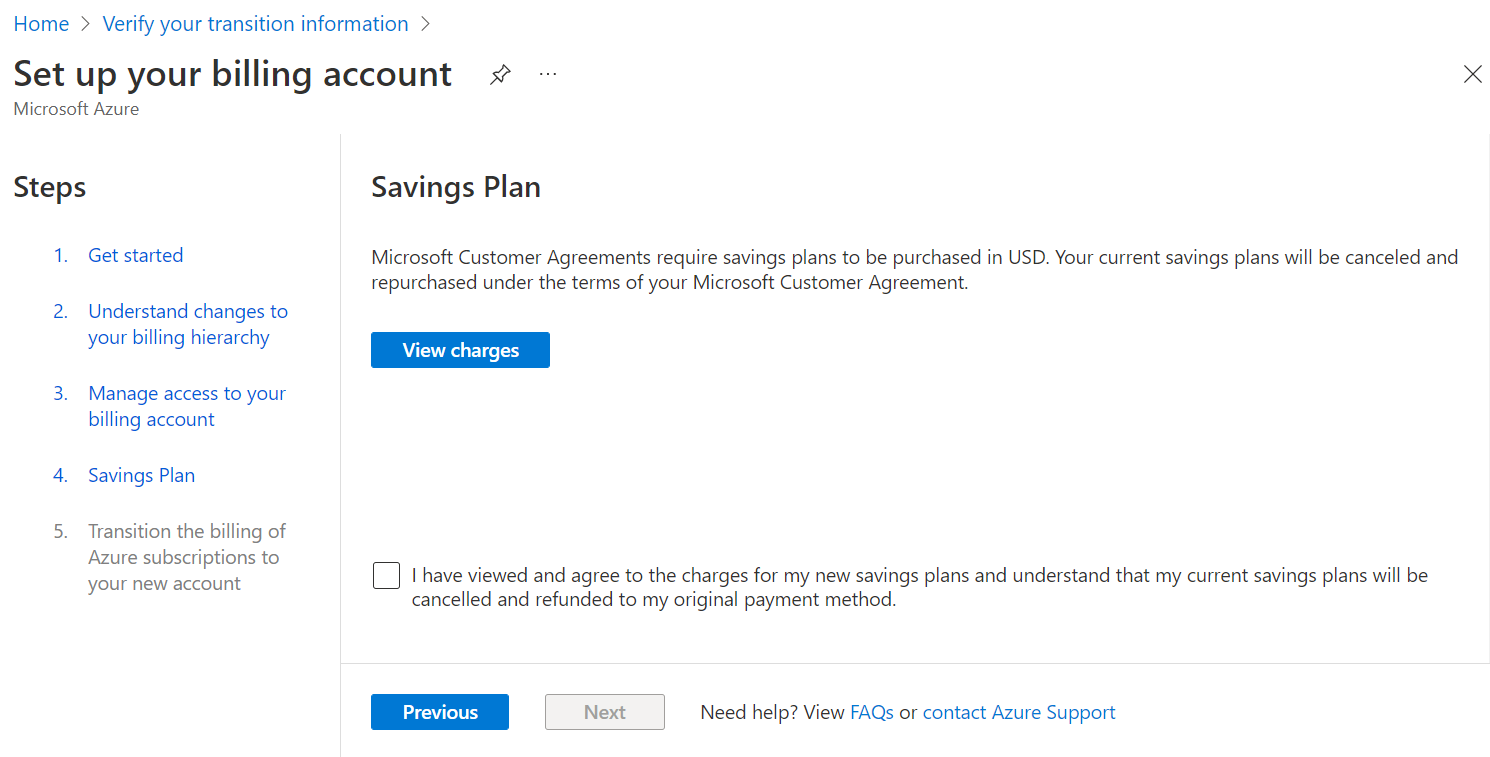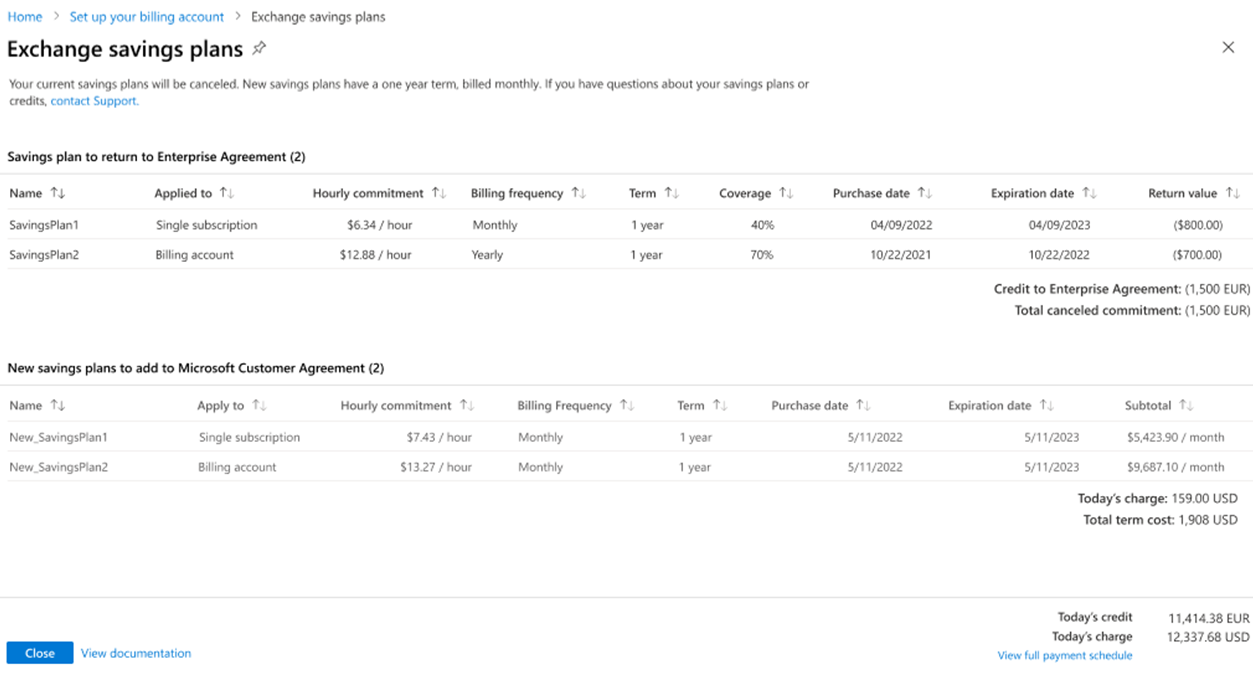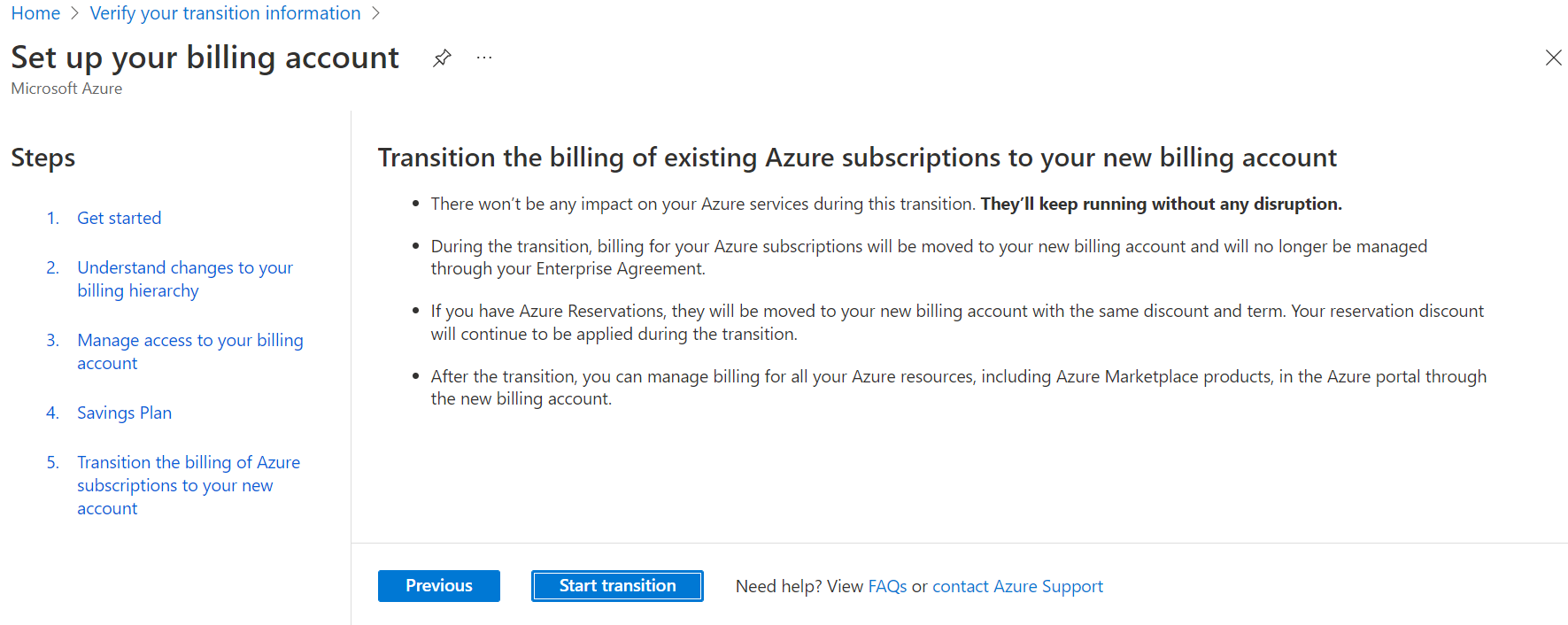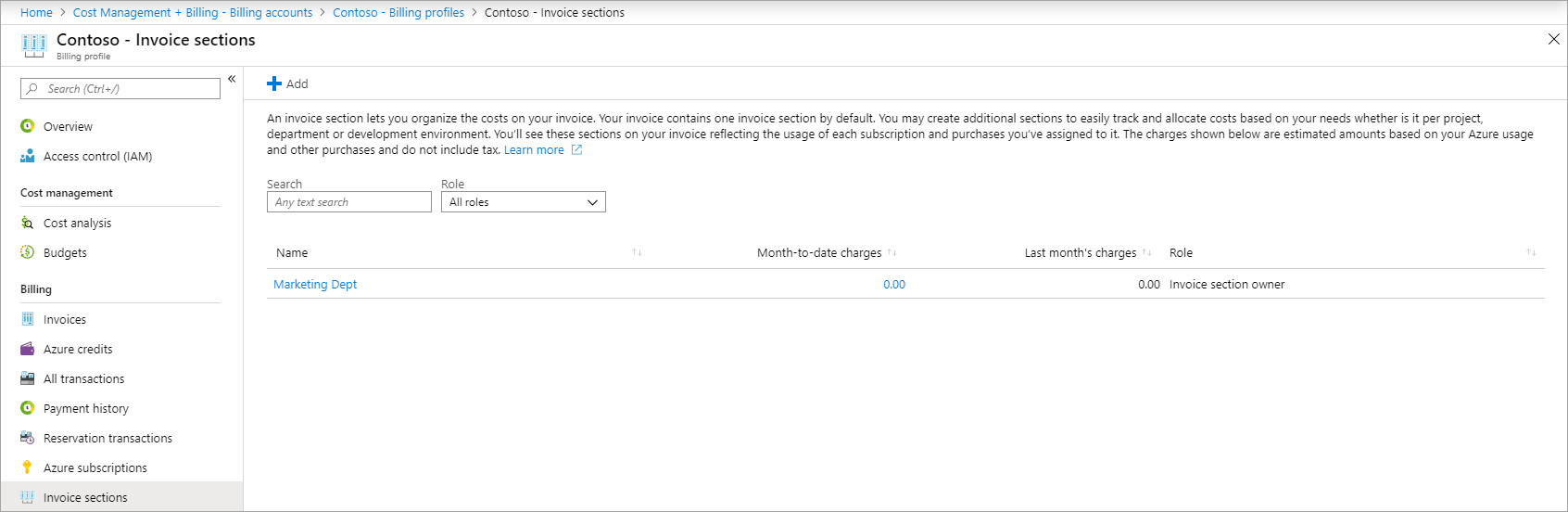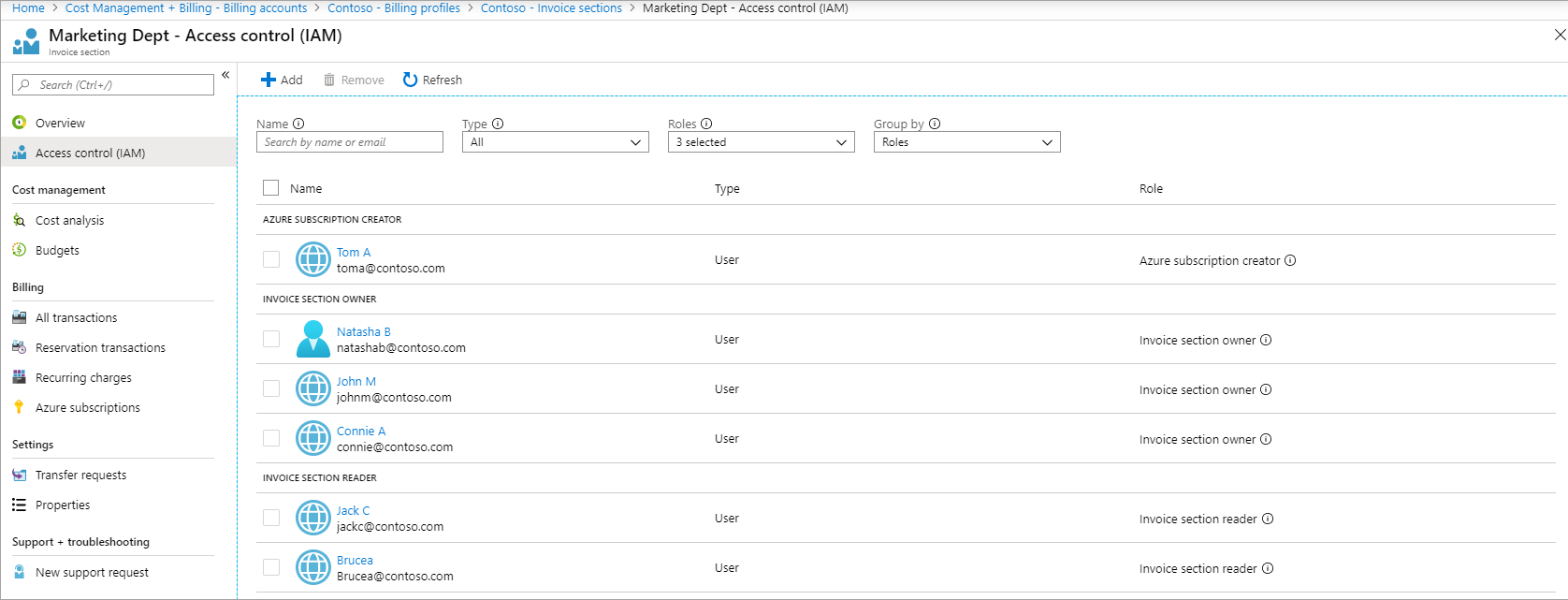Microsoft 고객 계약에 대한 청구 계정 설정
직접 기업계약 등록이 만료되었거나 만료될 경우 MCA(Microsoft 고객 계약)에 서명하여 등록을 갱신할 수 있습니다. 이 문서에서는 설정 후 기존 청구에서 변경되는 내용을 설명하고 새 청구 계정을 설정하는 과정을 안내합니다. 현재 간접 기업계약이 만료되는 경우 Microsoft 고객 계약으로 갱신할 수 없습니다.
갱신 단계는 다음과 같습니다.
- 새 Microsoft 고객 계약을 수락합니다. Microsoft 현장 담당자와 협력하여 세부 정보를 이해하고 새 계약에 동의합니다.
- 새 Microsoft 고객 계약에 대해 만들어진 새 청구 계정을 설정합니다.
청구 계정을 설정하려면 Azure 구독 청구를 기업계약 등록에서 새 계정으로 전환해야 합니다. 이 설정은 구독에서 실행 중인 Azure 서비스에 영향을 주지 않습니다. 그러나 구독의 요금 청구 관리 방식이 변경됩니다.
- Azure Portal에서 Azure 서비스 및 청구를 관리합니다.
- 요금에 대한 월별 디지털 청구서를 받게 됩니다. Cost Management + Billing페이지에서 청구서를 살펴보고 분석할 수 있습니다.
- 기업 계약에서 부서와 계정 대신 새 계정의 결제 구조와 범위를 사용해 결제를 관리하고 체계화합니다.
설정을 시작하기 전에 다음 작업을 수행하는 것이 좋습니다.
- Microsoft 고객 계약 전환하기 전에 새 청구 계정에 액세스할 필요가 없는 사용자를 삭제합니다.
- 사용자를 삭제하면 전환이 단순화되고 새 청구 계정의 보안이 개선됩니다.
- 새 청구 계정 이해
- 새 계정은 조직의 청구 방법이 간단합니다. 새 청구 계정에 대한 간략한 개요 보기
- 설정을 완료하는 데 필요한 액세스 권한 확인
- 특정 관리 권한이 있는 사용자만 설정을 완료할 수 있습니다. 설정을 완료하는 데 필요한 액세스 권한이 있는지 확인하세요.
- 달라지는 청구 계층 구조 이해
- 새 청구 계정은 기업계약 등록과 다르게 구성됩니다. 새 계정의 달라지는 청구 계층 구조 이해
- 달라지는 청구 관리자의 액세스 권한 이해
- 기업계약 등록의 관리자는 새 계정의 청구 범위에 액세스할 수 있습니다. 이들의 액세스 권한이 어떻게 달라지는지 알아보세요.
- 새 계정으로 대체되는 기업계약 기능 보기
- 새 계정의 기능으로 대체되는 기업계약 등록의 기능을 알아보세요.
- 일반적인 질문에 대한 답변 보기
- 추가 정보를 살펴보고 설정에 대해 자세히 알아보세요.
설정을 완료하는 데 필요한 액세스 권한
설정을 완료하려면 다음 역할이 모두 필요합니다.
- Microsoft 고객 계약에 서명할 때 만들어진 청구 계정의 소유자. 청구 계정에 대해 자세히 알아보려면 청구 계정을 참조하세요.
- 갱신된 등록의 엔터프라이즈 관리자
마이그레이션을 시작하고 설정을 완료하는 데 필요한 사용 권한 가져오기
다음 옵션을 사용하여 Microsoft 고객 계약의 EA 등록에 대한 마이그레이션 환경을 시작할 수 있습니다.
Microsoft 고객 계약에 서명할 때 전송된 이메일의 링크를 사용하여 Azure Portal에 로그인합니다.
이메일이 없는 경우 다음 링크를 사용하여 로그인합니다.
https://portal.azure.com/#blade/Microsoft_Azure_SubscriptionManagement/TransitionEnrollment
엔터프라이즈 관리자 역할과 청구 계정 소유자 역할이 둘 다 있는 경우 Azure Portal에 다음 페이지가 표시됩니다. 전환을 위해 EA 등록 및 Microsoft 고객 계약 청구 계정을 계속 설정할 수 있습니다.
다음은 시작 환경을 보여 주는 스크린샷 예입니다. 이 문서의 뒷부분에서 각 단계에 대해 자세히 설명합니다.
기업 계약에 대한 엔터프라이즈 관리자 역할이 없거나 Microsoft 고객 계약에 대한 청구 계정 소유자 역할을 보유하고 있지 않은 경우 다음 정보를 사용하여 설정을 완료하는 데 필요한 액세스 권한을 얻으세요.
참고 항목
전역 관리자 역할은 청구 계정 관리자보다 위에 있습니다. Microsoft Entra ID 테넌트의 전역 관리자는 언제든지 Microsoft 고객 계약에 자신을 청구 계정 관리자로 추가하거나 제거할 수 있습니다. 액세스 권한 상승에 대한 자세한 내용은 청구 계정 관리를 위한 액세스 권한 상승을 참조하세요.
등록의 엔터프라이즈 관리자가 아닌 경우
청구 계정 소유자 역할이 있지만 엔터프라이즈 관리자가 아닌 경우 Azure Portal에 다음 페이지가 표시됩니다.
이때 다음 두 가지 방법을 사용할 수 있습니다.
- 엔터프라이즈 관리자 역할을 부여받으려면 등록의 엔터프라이즈 관리자에게 문의하세요. 자세한 내용은 다른 엔터프라이즈 관리자 추가를 참조하세요.
- 엔터프라이즈 관리자에게 청구 계정 소유자 역할을 부여합니다. 자세한 내용은 Azure Portal에서 청구 역할 관리를 참조하세요.
엔터프라이즈 관리자 역할이 지정된 경우 마이그레이션 링크를 복사합니다. Microsoft 고객 계약을 계속 설정하려면 링크를 웹 브라우저에서 엽니다. 그렇지 않으면 엔터프라이즈 관리자에게 보냅니다.
청구 계정의 소유자가 아닌 경우
엔터프라이즈 관리자가 있지만 청구 계정이 없으면 Azure Portal에서 다음 오류가 표시됩니다. 전환을 방지합니다.
올바른 Microsoft 고객 계약에 대한 청구 계정 소유자 액세스 권한이 있고 다음 메시지가 표시되는 경우 조직의 올바른 테넌트에 있는지 확인합니다. 디렉터리를 변경해야 할 수도 있습니다.
이때 다음 두 가지 방법을 사용할 수 있습니다.
- 기존 청구 계정 소유자에게 문의하여 청구 계정 소유자 역할을 받습니다. 자세한 내용은 Azure Portal에서 청구 역할 관리를 참조하세요.
- 기존 청구 계정 소유자에게 엔터프라이즈 관리자 역할을 부여합니다. 자세한 내용은 다른 엔터프라이즈 관리자 추가를 참조하세요.
청구 계정 소유자 역할이 지정된 경우 마이그레이션 링크를 복사합니다. Microsoft 고객 계약을 계속 설정하려면 링크를 웹 브라우저에서 엽니다. 그렇지 않으면 청구 계정 소유자에게 링크를 보냅니다.
전환을 위한 등록을 준비합니다.
EA 등록 및 청구 계정 모두에 대한 소유자 액세스 권한을 얻은 후 이를 전환할 수 있도록 준비합니다.
이전에 제시된 마이그레이션을 열거나 이메일로 받은 링크를 엽니다. 링크는 https://portal.azure.com/#blade/Microsoft_Azure_SubscriptionManagement/TransitionEnrollment입니다.
다음 이미지는 전환을 위한 엔터프라이즈 계약 등록 준비 창을 보여 줍니다.
그런 다음 전환할 소스 등록을 선택합니다. 그런 다음, 청구 계정을 선택합니다. 유효성 검사가 다음 화면과 유사하게 문제 없이 전달되면 계속을 선택하여 진행합니다.
오류 조건
엔터프라이즈 관리자(읽기 전용) 역할이 있는 경우 전환을 방지하는 다음 오류가 표시됩니다. 등록을 전환하려면 엔터프라이즈 관리자 역할이 있어야 합니다.
Select another enrollment. You do not have Enterprise Administrator write permission to the enrollment.
등록이 끝날 때까지 60일 이상의 시간이 남아 있는 경우 전환을 방지하는 다음 오류가 표시됩니다. 등록을 전환하려면 현재 날짜가 등록 종료 날짜로부터 60일 이내여야 합니다.
Select another enrollment. This enrollment has more than 60 days before its end date.
등록에 여전히 크레딧이 있는 경우 전환을 방지하는 다음 오류가 표시됩니다. 등록을 전환하기 전에 모든 크레딧을 사용해야 합니다.
Select another enrollment. This enrollment still has credits and can't be transitioned to a billing account.
새 청구 프로필에 새 계획이 사용하도록 설정되어 있지 않으면 다음 오류가 표시됩니다. 등록을 전환하려면 먼저 계획을 사용하도록 설정해야 합니다. Microsoft 담당자에게 도움을 요청하세요.
Select another Billing Profile. The current selection does not have Azure Plan and Azure dev test plan enabled on it.
달라지는 청구 계층 구조 이해
새 청구 계정은 조직의 청구 방법이 간단하면서도 향상된 청구 및 비용 관리 기능을 제공합니다. 다음 다이어그램은 새 청구 계정에서 청구를 구성하는 방법을 설명합니다.
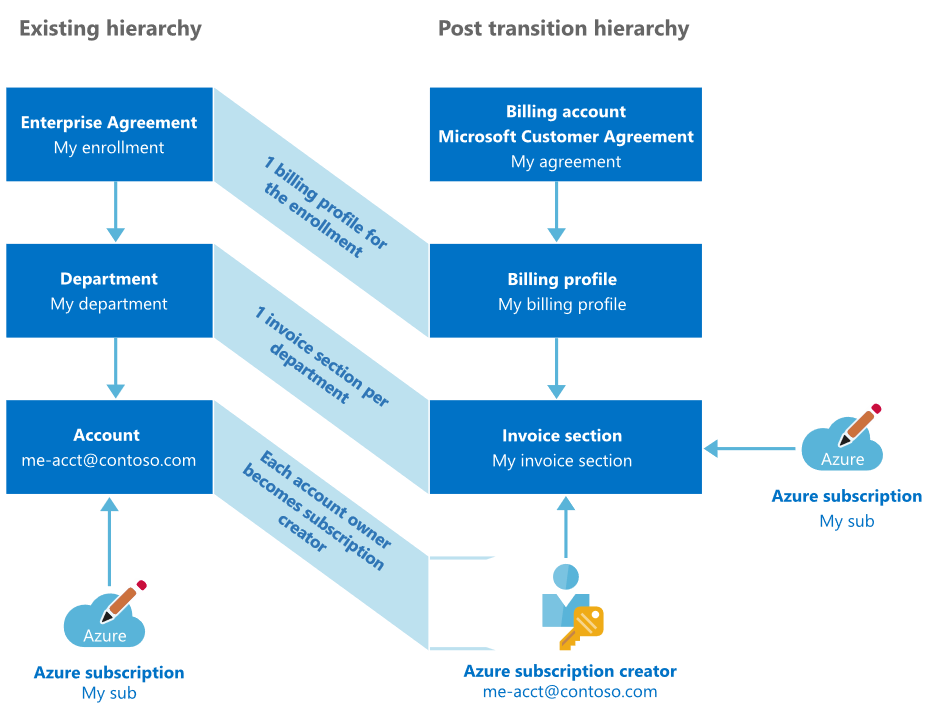
- 청구 계정을 사용하여 Microsoft 고객 계약에 대한 청구를 관리합니다. 엔터프라이즈 관리자는 청구 계정의 소유자가 됩니다. 청구 계정에 대한 자세한 내용은 청구 계정 이해를 참조하세요.
- 기업계약 등록과 비슷하게 청구 프로필을 사용하여 조직의 청구를 관리합니다. 엔터프라이즈 관리자는 청구 프로필의 소유자가 됩니다. 청구 프로필에 대해 자세히 알아보려면 청구 프로필 이해를 참조하세요.
- 기업계약 등록의 부서와 비슷하게 청구서 섹션을 사용하여 요구 사항에 따라 비용을 구성합니다. 부서는 청구서 섹션이 되고 부서 관리자는 해당 청구서 섹션의 소유자가 됩니다. 청구서 섹션에 대한 자세한 내용은 청구서 섹션 이해를 참조하세요.
- 기업계약에서 만든 계정은 새 청구 계정에서 지원되지 않습니다. 계정의 구독은 해당 부서의 각 청구서 섹션에 속합니다. 계정 소유자는 청구서 섹션에 대한 구독을 만들고 관리할 수 있습니다.
참고 항목
기업계약 중앙에서 관리되는 SQL Azure 하이브리드 혜택 SQL Server 라이선스를 적용한 다음 Microsoft 고객 계약(엔터프라이즈)로 규약을 이전하는 경우 라이선스가 자동으로 전송되지 않습니다. 새 계약 마이그레이션이 완료되면 중앙에서 관리되는 SQL 하이브리드 혜택을 사용하여 라이선스를 수동으로 할당해야 합니다. 계획 및 시작에 대한 자세한 내용은 중앙에서 관리되는 Azure 하이브리드 혜택 전환을 참조하세요. 중앙에서 관리되는 Azure 하이브리드 혜택 대한 자세한 내용은 SQL Server에 대한 중앙에서 관리되는 Azure 하이브리드 혜택 참조하세요.
달라지는 청구 관리자 액세스 권한
기업계약 등록의 청구 관리자는 액세스 권한에 따라 새 계정의 청구 범위에 액세스할 수 있습니다. 다음 목록에서는 설치 프로그램에서 발생한 액세스에 대한 변경 내용을 설명합니다.
엔터프라이즈 관리자
전환 후 다음 역할을 가져옵니다.
- 청구 계정 소유자
- 청구 계정에 대한 모든 항목 관리 가능
- 청구 프로필 소유자
- 청구 프로필에 대한 모든 항목 관리 가능
- 모든 청구서 섹션의 청구서 섹션 소유자
- 청구서 섹션의 모든 항목 관리 가능
엔터프라이즈 관리자(읽기 전용)
전환 후 다음 역할을 가져옵니다.
- 청구 계정 읽기 권한자
- 청구 계정의 모든 항목에 대한 읽기 전용 보기 가져오기
- 청구 프로필 읽기 권한자
- 청구 프로필의 모든 항목에 대한 읽기 전용 보기 가져오기
- 모든 청구서 섹션의 청구서 섹션 읽기 권한자
- 청구서 섹션의 모든 항목에 대한 읽기 전용 보기 가져오기
부서 관리자
전환 후 다음 역할을 가져옵니다.
- 해당 부서에 대해 만들어진 청구서 섹션의 청구서 섹션 소유자
- 청구서 섹션의 모든 항목 관리 가능
부서 관리자(읽기 전용)
전환 후 다음 역할을 가져옵니다.
- 해당 부서에 대해 만들어진 청구서 섹션의 청구서 섹션 읽기 권한자
- 청구서 섹션의 모든 항목에 대한 읽기 전용 보기 가져오기
계정 소유자
전환 후 다음 역할을 가져옵니다.
- 해당 부서에 대해 만들어진 청구서 섹션의 Azure 구독 작성자
- 청구서 섹션에 대한 Azure 구독 만들기 가능
Microsoft 고객 계약을 수락하는 동안 새 청구 계정에 대한 Microsoft Entra 테넌트가 선택됩니다. 조직의 테넌트가 없는 경우 새 테넌트가 만들어집니다. 테넌트는 Microsoft Entra ID 내에서 조직을 나타냅니다. 조직의 글로벌 테넌트 관리자는 테넌트를 사용하여 조직의 애플리케이션 및 데이터 액세스를 관리합니다.
새 계정은 Microsoft 고객 계약에 서명할 때 선택된 테넌트의 사용자만 지원합니다. 기업계약에 대한 관리 권한이 있는 사용자가 테넌트에 포함된 경우 설정 과정에서 이들에게 새 청구 계정에 대한 액세스 권한이 부여됩니다. 사용자가 테넌트의 일부가 아닌 경우 초대를 받아야만 새 청구 계정에 액세스할 수 있습니다.
사용자가 초대를 받으면 해당 사용자가 게스트 사용자로 테넌트에 추가되어 청구 계정에 액세스할 수 있습니다. 사용자를 초대하려면 테넌트에 대한 게스트 액세스를 켜야 합니다. 게스트 액세스를 사용하도록 설정하는 방법에 대한 자세한 내용은 Microsoft Entra ID에서 게스트 액세스 제어를 참조하세요. 게스트 액세스가 꺼져 있는 경우 테넌트의 글로벌 관리자에게 연락하여 게스트 액세스를 켜 달라고 요청합니다.
앞에서 설명한 대로 초대를 보내려면 먼저 Microsoft Entra ID를 사용하여 테넌트에서 게스트 액세스를 사용하도록 설정해야 합니다.
그렇지 않으면 다음과 같은 오류 메시지가 표시됩니다.
Invitations couldn't be sent. Guest access must be enabled on the tenant to invite users. Contact the global administrators of your tenant to enable guest access. When guest access is enabled, you can come back to this page by click the URL we sent you in email.
바뀐 기능 보기
다음 기업계약 기능은 Microsoft 고객 계약에 대한 청구 계정의 새 기능으로 대체되었습니다.
Cost Management Power BI 템플릿 앱
EA 등록을 MCA로 변환하는 경우 앱이 MCA를 지원하지 않으므로 Cost Management Power BI 템플릿 앱을 더 이상 사용할 수 없습니다. 그러나 Power BI Desktop 용 Cost Management 커넥터는 MCA 계정을 지원합니다.
기업계약 계정
기업계약 등록에서 만든 계정은 새 청구 계정에서 지원되지 않습니다. 계정의 구독은 해당 부서에 대해 만들어진 청구서 섹션에 속합니다. 계정 소유자는 Azure 구독 작성자가 되어 청구서 섹션에 대한 구독을 만들고 관리할 수 있습니다.
알림 연락처
알림 연락처에게는 Azure 기업계약에 대한 이메일 통신문이 전달됩니다. 이는 새 청구 계정에서 지원되지 않습니다. Azure 크레딧 및 청구서에 대한 이메일은 청구 계정의 청구 프로필에 대한 액세스 권한이 있는 사용자에게 전달됩니다.
지출 할당량
기업계약 등록에서 부서별로 설정된 지출 할당량은 새 청구 계정의 예산으로 바뀝니다. 등록에서 부서별로 설정된 각 지출 할당량에 대한 예산이 생성됩니다. 예산에 대한 자세한 내용은 자습서: 예산 만들기 및 관리를 참조하세요.
비용 센터
기업계약 등록의 Azure 구독에서 설정된 비용 센터는 새 청구 계정으로 이월됩니다. 그러나 부서 및 기업계약 계정에 대한 비용 센터는 지원되지 않습니다.
추가 정보
다음 섹션에서는 청구 계정 설정에 대한 추가 정보를 제공합니다.
서비스 가동 중지 시간이 없습니다.
구독에 포함된 Azure 서비스는 계속해서 중단 없이 실행됩니다. Azure 구독의 청구 관계만 전환됩니다. 기존 리소스, 리소스 그룹 또는 관리 그룹에는 변화가 없습니다.
Azure 리소스에 대한 사용자 액세스
Azure RBAC(Azure 역할 기반 액세스 제어)를 사용하여 설정된 Azure 리소스에 대한 액세스는 전환 중에 영향을 받지 않습니다.
Azure 예약 및 절약 플랜
기업계약 등록의 모든 Azure 예약 및 절약 플랜은 새 청구 계정으로 이동됩니다. 구독에 적용되는 예약 할인은 전환 과정에서 변경되지 않습니다. 전송되는 절약 플랜이 있고 USD로 구입한 경우 절약 플랜 할인에는 변화가 없습니다.
USD 이외의 청구 통화로 절약 플랜 이전
기업계약 등록 절약 플랜이 USD로 구매되지 않은 경우 다음 이미지가 표시됩니다.
참고 항목
USD로 구매하지 않은 기업계약에 따른 절약 플랜은 취소해야 합니다. 그런 다음 새 Microsoft 고객 계약 사용 약관에 따라 USD로 환매할 수 있습니다.
계속 진행하려면 요금 보기를 선택하여 교환 절약 플랜 페이지를 열고 재구매해야 하는 절약 플랜을 확인합니다.
교환 절약 플랜 페이지에는 취소될 절약 플랜과 원본 등록에 원래 통화로 반환될 크레딧이 표시됩니다. 또한 대상 청구 계정에 대해 1년 기간 동안 USD로 청구되는 새로운 절약 플랜을 보여 줍니다. 새로운 제품은 1년 기간이며 시간당 이전 절약 플랜 약정과 일치합니다.
다음은 교환을 보여 주는 예입니다. 통화 값은 예입니다.
교환 절약 플랜 페이지를 닫은 다음 새로운 절약 플랜에 대한 요금을 확인하고 이에 동의하며 현재 절약 플랜이 취소되고 원래 결제 방법으로 환불된다는 것을 이해합니다. 프롬프트를 선택하여 동의하고 계속합니다.
Azure Marketplace 제품
기업계약 등록의 모든 Azure Marketplace 사용량 기반 제품은 구독과 함께 이동됩니다. 전환 중에 Marketplace 제품의 서비스 액세스 권한은 변경되지 않습니다. 구매는 원본 계약에 계속 유지됩니다.
지원 계획
지원 혜택은 전환의 일부로 이전되지 않습니다. 새 청구 계정에서 새 지원 플랜을 구매하여 Azure 구독에 대한 혜택을 받으세요.
과거 요금 및 잔액
전환 전에 발생한 요금 및 크레딧 잔액은 Azure Portal을 통해 기업계약 등록에서 볼 수 있습니다.
설정을 완료해야 하는 시기
기업계약 등록이 만료되기 전에 청구 계정 설정을 완료해야 합니다. 등록이 만료되어도 Azure 구독의 서비스는 중단 없이 계속 실행됩니다. 그러나 서비스에 대한 종량제 요금이 청구됩니다.
설정 후 기업계약 등록의 변경 내용
전환 후 기업계약 등록에 대해 만들어진 Azure 구독은 수동으로 새 청구 계정으로 이전할 수 있습니다. 자세한 내용은 다른 사용자로부터 Azure 구독의 청구 소유권 받기를 참조하세요. 전환 후 구입한 Azure 예약 또는 절약 플랜을 이동하려면 Azure 지원팀에 문의합니다. 전환 후에도 사용자에게 청구 계정에 대한 액세스 권한을 부여할 수 있습니다. 자세한 내용은 Azure Portal에서 청구 역할 관리를 참조하세요.
전환 되돌리기
전환한 후에는 되돌릴 수 없습니다. Azure 구독 청구를 새로운 청구 계정으로 전환한 후에는 기업계약 등록으로 되돌릴 수 없습니다.
설정 중에 브라우저 종료
브라우저는 전환 시작을 선택하기 전에 닫을 수 있습니다. 이메일에 포함된 링크를 사용하여 설정으로 돌아가서 전환을 시작할 수 있습니다. 전환이 시작된 후에는 브라우저를 닫아도 전환이 계속 실행됩니다. 전환의 최신 상태를 모니터링하려면 전환 상태 페이지로 돌아갑니다. 전환이 완료되면 이메일을 받게 됩니다.
Azure Portal에서 설정 완료
설정을 완료하려면 새 청구 계정과 기업계약 등록에 모두 액세스해야 합니다. 자세한 내용은 청구 계정의 설정을 완료하는 데 필요한 액세스 권한을 참조하세요.
Microsoft 고객 계약에 서명할 때 전송된 이메일의 링크를 사용하여 Azure Portal에 로그인합니다.
이메일이 없는 경우 다음 링크를 사용하여 로그인합니다.
https://portal.azure.com/#blade/Microsoft_Azure_SubscriptionManagement/TransitionEnrollment설정의 마지막 단계에서 전환 시작을 선택합니다. 전환 시작을 선택하면 다음과 같은 작업이 수행됩니다.
- 기업계약 계층 구조에 해당하는 청구 계층 구조가 새 청구 계정에 생성됩니다. 자세한 내용은 달라지는 청구 계층 구조 이해를 참조하세요.
- 기업계약 등록의 관리자에게는 조직의 요금 청구를 계속 관리할 수 있도록 새 청구 계정에 대한 액세스 권한이 제공됩니다.
- Azure 구독에 대한 청구는 새 계정으로 전환됩니다. 전환 중에 Azure 서비스에 영향을 주지 않습니다. 서비스는 중단 없이 계속 실행됩니다..
- Azure 예약 또는 절약 플랜이 있는 경우 혜택 또는 기간 변경 없이 새 청구 계정으로 이동됩니다. USD로 구매하지 않은 기업계약에 따른 절약 플랜이 있는 경우 절약 플랜이 취소됩니다. 새로운 Microsoft 고객 계약 사용 약관에 따라 USD로 재구매됩니다.
전환 상태 페이지에서 전환 상태를 모니터링할 수 있습니다. 취소된 절감 플랜은 전환 세부 정보에 표시됩니다.
- 재구매한 절약 플랜이 있는 경우 새 절약 플랜 링크를 선택하여 세부 정보를 보고 성공적으로 만들어졌는지 확인합니다.
청구 계정 설정 확인
다음 항목을 확인하여 새 청구 계정이 올바르게 설정되었는지 확인합니다.
Azure 구독
Azure Portal에 로그인합니다.
Cost Management + 청구를 검색합니다.
청구 계정을 선택합니다. 청구 계정 유형은 Microsoft 고객 계약입니다.
왼쪽에서 Azure 구독을 선택합니다.
기업계약 등록에서 새 청구 계정으로 전환된 Azure 구독은 Azure 구독 페이지에 표시됩니다. 일부 구독이 누락되었다고 생각되면 Azure Portal에서 수동으로 구독 청구를 전환합니다. 자세한 내용은 다른 사용자로부터 Azure 구독의 청구 소유권 받기를 참조하세요.
청구 계정에 대한 엔터프라이즈 관리자의 액세스 권한
Azure Portal에 로그인합니다.
Cost Management + 청구를 검색합니다.
Microsoft 고객 계약에 대한 청구 계정을 선택합니다.
왼쪽에서 액세스 제어(IAM)를 선택합니다.
엔터프라이즈 관리자는 청구 계정 소유자로 나열되고, 읽기 전용 권한을 가진 엔터프라이즈 관리자는 청구 계정 읽기 권한자로 나열됩니다. 엔터프라이즈 관리자의 액세스 권한이 누락되었다고 생각되면 Azure Portal에서 액세스 권한을 부여할 수 있습니다. 자세한 내용은 Azure Portal에서 청구 역할 관리를 참조하세요.
청구 프로필에 대한 엔터프라이즈 관리자의 액세스 권한
Azure Portal에 로그인합니다.
Cost Management + 청구를 검색합니다.
등록에 대해 생성된 청구 프로필을 선택합니다. 액세스 권한에 따라 청구 계정을 선택해야 할 수도 있습니다. 청구 계정에서 청구 프로필을 선택한 다음, 청구 프로필을 선택합니다.
왼쪽에서 액세스 제어(IAM)를 선택합니다.
엔터프라이즈 관리자는 청구 프로필 소유자로 나열되고, 읽기 전용 권한을 가진 엔터프라이즈 관리자는 청구 프로필 읽기 권한자로 나열됩니다. 엔터프라이즈 관리자의 액세스 권한이 누락되었다고 생각되면 Azure Portal에서 액세스 권한을 부여할 수 있습니다. 자세한 내용은 Azure Portal에서 청구 역할 관리를 참조하세요.
청구서 섹션에 대한 엔터프라이즈 관리자, 부서 관리자 및 계정 소유자의 액세스 권한
Azure Portal에 로그인합니다.
Cost Management + 청구를 검색합니다.
청구서 섹션을 선택합니다. 청구서 섹션의 이름은 기업계약 등록의 해당 부서와 동일합니다. 액세스 권한에 따라 청구 계정을 선택해야 할 수도 있습니다. 청구 계정에서 청구 프로필을 선택한 다음, 청구서 섹션을 선택합니다. 청구서 섹션 목록에서 청구서 섹션을 선택합니다.
왼쪽에서 액세스 제어(IAM)를 선택합니다.
엔터프라이즈 관리자 및 부서 관리자는 청구서 섹션 소유자 또는 청구서 섹션 읽기 권한자로 나열되고, 부서의 계정 소유자는 Azure 구독 작성자로 나열됩니다. 모든 청구서 섹션에 대해 같은 단계를 반복하여 기업계약 등록의 모든 부서에 대한 액세스 권한을 확인합니다. 부서에 속하지 않은 계정 소유자에게는 기본 청구서 섹션이라는 청구서 섹션에 대한 권한이 부여됩니다. 관리자의 액세스 권한이 누락되었다고 생각되면 Azure Portal에서 액세스 권한을 부여할 수 있습니다. 자세한 내용은 Azure Portal에서 청구 역할 관리를 참조하세요.
도움이 필요하신가요? 고객 지원 문의
도움이 필요한 경우 지원에 문의하여 문제를 신속하게 해결하세요.